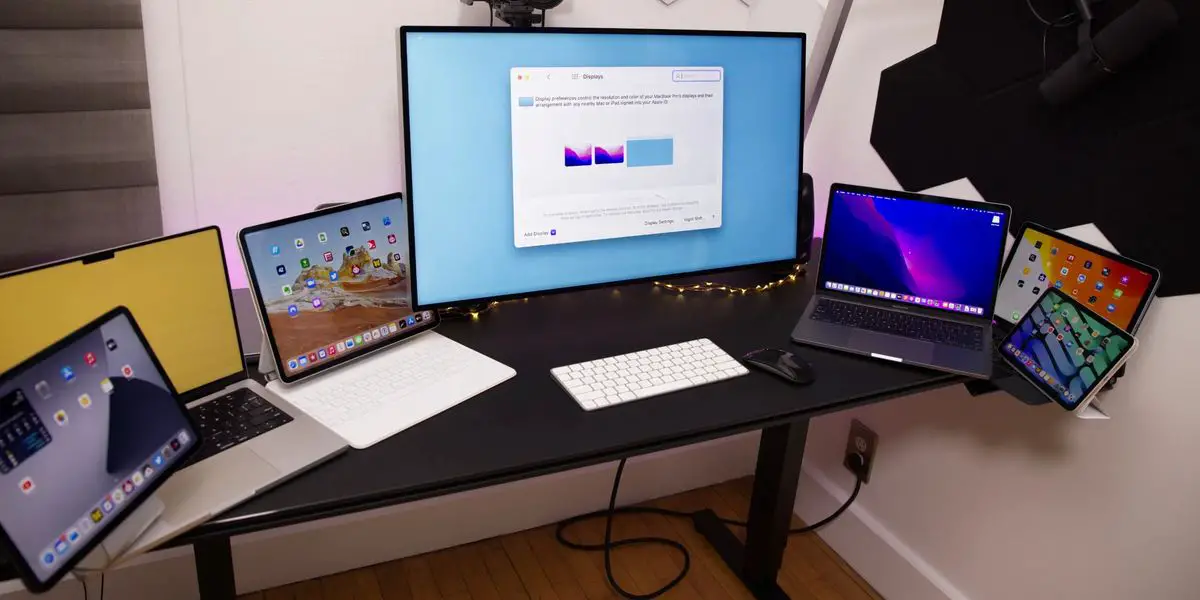Vamos comparar o Universal Control vs Sidecar hoje. Sidecar e Universal Control são duas tecnologias da Apple que permitem que Macs e iPads operem juntos de maneiras únicas.
Neste artigo, falaremos sobre tudo sobre o Universal Control e como ele difere da funcionalidade Sidecar que está acessível desde 2019.
O que é controle universal?
Vamos começar comparando Universal Control vs Sidecar explicando seus propósitos. A Apple incluiu suporte para Universal Control, o tão esperado recurso que permite que vários Macs e iPads sejam controlados com um único mouse e teclado, a partir do iPadOS 15.4 e macOS Monterey 12.3, ambos atualmente em beta.
Você pode usar o mesmo cursor e teclado em qualquer Mac ou iPad próximo que esteja conectado à sua conta do iCloud e funciona entre vários Macs e iPads posicionados a 10 metros (30 pés) um do outro com o Controle Universal.
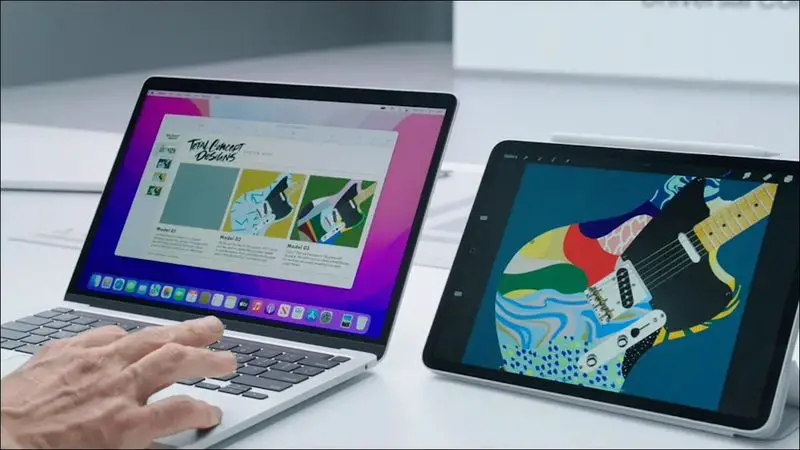
O que é Sidecar?
Sidecar, por outro lado, é diferente. O Sidecar foi lançado em 2019 como parte do macOS Catalina e destina-se a permitir que você utilize um iPad como monitor secundário para o seu computador Mac. Até um iPad pode ser utilizado para espelhar ou estender o conteúdo da tela do seu Mac no macOS usando o Sidecar. Para que o material do seu Mac seja exibido no iPad, você precisará usar o Sidecar em vez do Universal Control.

Como o Universal Control é diferente do Sidecar?
Se você estiver usando um único teclado, trackpad e cursor em vários Macs ou iPads com Controle Universal, poderá usá-lo em um dispositivo para controlar todos eles. Por exemplo, se você tiver um MacBook Pro e um iPad em sua mesa, o touchpad do MacBook Pro pode ser usado no iPad passando o dedo sobre ele. O mesmo vale para o iPad se você conectá-lo a um teclado.
Embora o Universal Control permita que você use o teclado e o trackpad do Mac para controlar o iPad, ele funciona em dois sistemas operacionais separados – macOS e iPadOS – o que significa que alguns problemas são esperados. Você deve primeiro iniciar o aplicativo Fotos no iOS antes de mover uma foto do Mac para o iPad.

O Sidecar, por outro lado, deve ser utilizado como um monitor secundário do Mac e pode ser usado da mesma maneira que qualquer outro monitor secundário do seu Mac para fornecer mais espaço na tela da área de trabalho para o macOS. Você pode arrastar janelas do seu Mac para o iPad e vice-versa usando o Sidecar, permitindo que você trabalhe com os dois dispositivos usando o trackpad do seu Mac.
Controle Universal vs Sidecar: Prós e Contras
Os principais benefícios dessa nova tecnologia são que ela é sem fio, totalmente automática e personalizável. Funciona sem a necessidade de qualquer configuração complicada e é basicamente automatizado; no entanto, existem algumas opções que você pode alterar de acordo com sua preferência. Por exemplo, na versão beta atual, você pode desativar a função que permite que o cursor do seu Mac se vincule a um Mac ou iPad próximo pressionando a borda da tela. Você também pode impedir que seu computador se reconecte automaticamente a quaisquer outros dispositivos que você vinculou anteriormente.
O Universal Control é um programa que permite controlar vários dispositivos usando apenas um teclado e trackpad/mouse. Esteja ciente de que o Universal Control requer pelo menos um Mac para funcionar. Por exemplo, você não pode usá-lo entre dois iPads. No entanto, você pode usar o Controle Universal em Macs sem precisar de iPads. Além do requisito de pelo menos um Mac, não parece haver um limite de quantos dispositivos você pode gerenciar com apenas um teclado e trackpad/mouse. O suporte para mouse/trackpad e teclado é necessário para o Universal Control. Você não pode utilizar um Apple Pencil com ele, por exemplo.
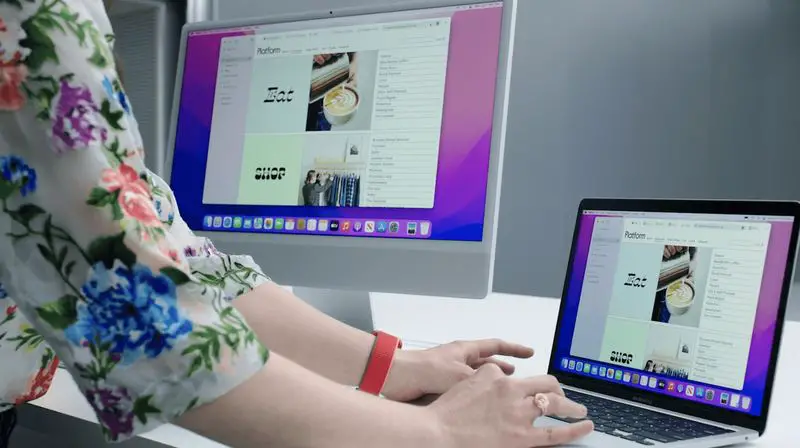
O uso de um Apple Pencil (primeira ou segunda geração, dependendo do seu iPad) como alternativa de mouse para clicar, selecionar e outras atividades de controle do macOS na tela é possível com o Sidecar. Considere o Apple Pencil como um mouse ou trackpad ao usá-lo com o Sidecar.
A Touch Bar adiciona uma tela na parte inferior do iPad, que é idêntica à Touch Bar nos modelos MacBook Pro. Mesmo que seu Mac geralmente não tenha uma Touch Bar, esses controles da Touch Bar podem ser exibidos em uma tela do iPad.
| Controle Universal vs Sidecar | |
| Sidecar: | Controle Universal: |
| Atua como monitor secundário do Mac | Controla vários Macs e iPads |
| Pode espelhar o conteúdo do Mac | Funciona em macOS e iPadOS |
| Estende o espaço de desktop do macOS | Tem algumas limitações de arrastar e soltar |
| Suporta Apple Pencil como dispositivo de entrada | Não suporta Apple Pencil |
| Oferece controles opcionais da Touch Bar | Requer pelo menos um Mac |
| Requer configuração manual | Não suporta gestos do trackpad do macOS no iPad |
| Conecta com fio ou sem fio | Funciona automaticamente |
| Está limitado a um iPad conectado | Conecta apenas sem fio |
Devo usar Sidecar ou Controle Universal?
Se você está tendo dificuldades para escolher entre Universal Control vs Sidecar, temos que dizer que ambos são ótimas ofertas. Se você deseja adicionar mais espaço à tela do seu iPad sem usar o iPadOS, a solução básica é usar o Sidecar. Se você estiver trabalhando em um programa para Mac e precisar desenhar ou ilustrar algo usando o iPad e o Apple Pencil, o Sidecar é o caminho a percorrer.
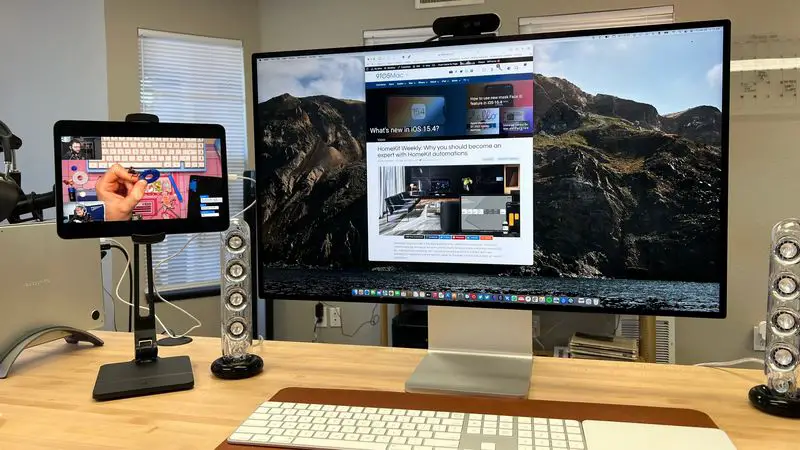
O Universal Control é ideal para pessoas que desejam operar vários Macs e iPads com os mesmos dispositivos de entrada, mesmo que isso signifique conviver com algumas restrições de interoperabilidade (arrastar e soltar, por exemplo).
Posso usar o Universal Control e o Sidecar ao mesmo tempo?
Você pode, de fato, utilizar o Sidecar e o Universal Control ao mesmo tempo se tiver iPads e Macs suficientes.
Por um lado, em vez de conectar seu laptop ao iPad via USB ou HDMI, você pode conectá-lo a outro iPad via Sidecar para obter espaço adicional na tela do macOS. Por outro lado, você pode usar o teclado e o trackpad do Mac para controlar um segundo iPad ou Mac.
Isso é tudo o que você precisa saber sobre Universal Control vs Sidecar. Esperamos que você possa fazer um ótimo uso deles.